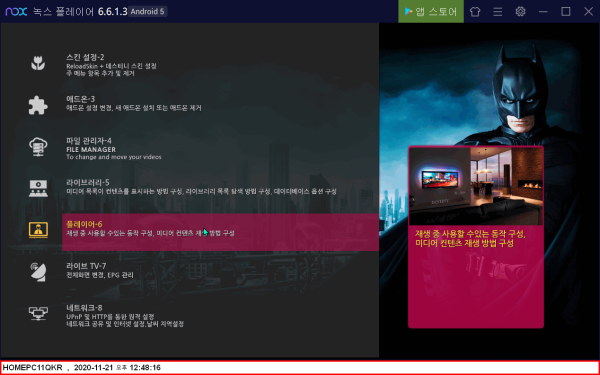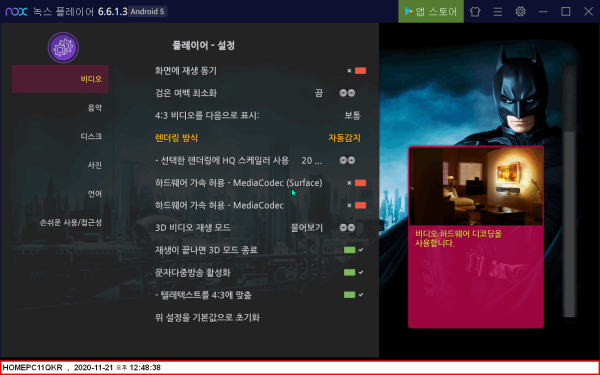코디(Kodi) 애드온이 멈추거나 버퍼링에 걸리는 문제를 해결하는 방법
본문
코디(Kodi) 애드온이 멈추거나 버퍼링에 걸리는 문제를 해결하는 방법
멈추는 문제나 버퍼링 문제가 생기는 가장 일반적인 원인은 애드온 간의 충돌입니다.
코디(Kodi) 애드온이 자꾸 멈추는 오류가 생긴다면, 새로운 애드온을 설치했는지 확인해 보세요.
애드온이 업데이트되었나요?
만약 오류를 일으키는 원인을 모르겠다면,
다음 단계는 하드웨어 가속 기능을 비활성화하는 것입니다.
하드웨어 가속 기능을 비활성화하려면:
홈 화면에서 톱니 바퀴 아이콘을 클릭합니다.
“플레이어 설정”을 클릭합니다.
“기본”을 세 번 클릭해서 “전문가”로 바꿉니다.
“비디오”탭을 선택합니다.
“하드웨어 가속 기능 VTBDecoder 허용”을 끕니다.
코디(Kodi) 애드온에 계속해서 문제가 발생한다면, 코디(Kodi)를 새로 설치하는 것도 방법입니다.
새로 설치하는 게 귀찮으실 수 있지만, 새로 설치를 하면,
코디(Kodi)와 코디(Kodi) 애드온의 최신 업데이트 버전을 사용할 수 있습니다.
새로 설치하면 정지 문제도 사라질 것입니다.
“종속 파일 설치 실패” 오류 메시지 해결 방법
대부분의 코디(Kodi) 애드온은 다른 파일 및 프로그램에 의존해서 작동합니다.
애드온을 설치할 때 확인할 수 있고 일반적으로는 자동으로 설치됩니다.
하지만 이것 때문에 오류가 발생할 수 있습니다.
다행히도 어렵지 않게 문제를 해결할 수 있습니다.
먼저 코디(Kodi) 캐시를 삭제합니다.
가장 쉬운 방법은 Indigo 애드온을 사용하면 됩니다.
캐시를 삭제하려면:
http://fusion.tvaddons.co/ 에서 Fusion 저장소를 설치합니다.
Indigo 애드온을 설치합니다.
Indigo 애드온을 엽니다.
“관리 도구”를 클릭합니다.
“캐시 삭제”를 클릭하고 확인을 클릭합니다.
소스 추가 시 “연결할 수 없음” 오류 메시지 해결 방법
저장소가 더이상 작동하지 않으면 이 오류가 발생합니다.
“자세한 정보를 위해 로그 확인” 오류 메시지 해결 방법
가장 빨리 로그를 보는 방법은 공식 코디(Kodi) 애드온 저장소에서 코디(Kodi) 애드온용 로그 뷰어를이용하는 것입니다.
코디(Kodi) 로그를 보려면:
코디(Kodi)의 홈 화면에서 “애드온”을 클릭합니다.
사이드 바에서 열린 상자 아이콘을 클릭합니다.
“저장소에서 설치”를 클릭합니다.
“코디 애드온 저장소”를 선택합니다.
“프로그램 애드온”을 클릭합니다.
“코디 로그 뷰어”를 클릭한 다음 “설치”를 클릭합니다.
코디 홈페이지의 “프로그램 애드온” 카테고리에서 애드온을 엽니다.
로그 파일을 읽고 설명을 따라 오류를 수정합니다.
명확한 설명이 로그 파일에 없다면, 캐시를 삭제합니다 ■ ▶ ☞ 정보찾아 공유 드리며 출처는 링크 참조 바랍니다 ♠
. ☞ 본자료는 https://11q.kr 에 등록 된 자료 입니다♠.
[이 게시물은 11qkr님에 의해 2021-06-16 02:28:58 11.Nas_1에서 이동 됨]
관련자료
댓글 0
등록된 댓글이 없습니다.